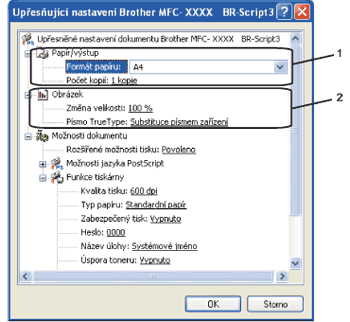Omezit pomačkání papíru Jestliže zvolíte toto nastavení, můžete snížit pravděpodobnost zvlnění papíru. Pokud tisknete jen několik stránek, toto nastavení nemusíte volit. Změňte nastavení ovladače tiskárny v Typ papíru pro nastavení na tenčí papír. (Pro více informací ohledně snížení nebezpečí zvlnění papíru, viz Improving the print quality (Zlepšení kvality tisku) v User’s Guide (Příručka uživatele). |